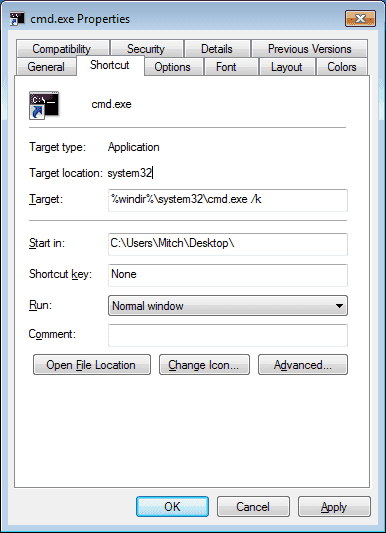Här är ett snabbt och enkelt Windows-tips som kan vara ganska användbart om du själv vill komma åt en viss plats på hårddisken med hjälp av en kommandotolk. I följande exempel skapar jag en genväg till ett kommandotolfönster som öppnas med mitt skrivbord som root. Detta kan vara användbart när du vill arbeta med filer som du använder på skrivbordet (till exempel att du bara har hämtat från Firefox etc.)
- Högerklicka i det öppna skrivbordet och klicka på "Ny“> “Genväg“.
- För platsen, skriv eller kopiera och klistra in en av följande rader. Den första är standard, medan den andra används i administratörsläge.
% windir% \ system32 \ cmd.exe / k% windir% \ system32 \ cmd.exe / k cd \ Users \ YourAccount \ Desktop
- Klick "Nästa“.
- För namnet skriver du något beskrivande, som "Kommandoprompt vid skrivbordet" Klicka sedan "Avsluta“.
- Högerklicka nu på den nya genvägen och välj "Egenskaper“.
- Ändra "Starta i"Fältet till vilken katalog du vill att kommandotolken ska börja. I det här fallet vill vi att det ska börja på mitt skrivbord, så jag skulle skriva in:
"C: \ Users \ Mitch \ Desktop \" -Var noga med att inkludera citattecken, och självklart skulle du behöva anpassa den här filvägen till ditt eget system (dvs. ersätta "knr" med ditt eget Windows-användarnamn).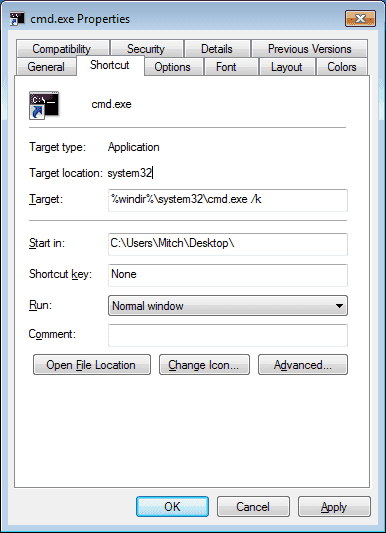
- Du kan tilldela en genvägsknapp om du vill, samt konfigurera andra alternativ. Om du använder den här ikonen i administratörsläge, högerklicka på ikonen och välj sedan "Genväg” > “Avancerad… ", Kolla sedan"Kör som administratör”). När du är klar klickar du på "ok“.
(Valfritt) Klicka och dra genvägen som du skapade på verktygsfältet Snabbstart, eller sätt det överallt du föredrar så att du snabbt kan komma åt det.
Det är allt! Nu, när du vill ha ett kommandotolfönster på den plats du angav i genvägen, klicka bara på ikonen (eller använd genvägen, om du har definierat en) och du är i affärer!